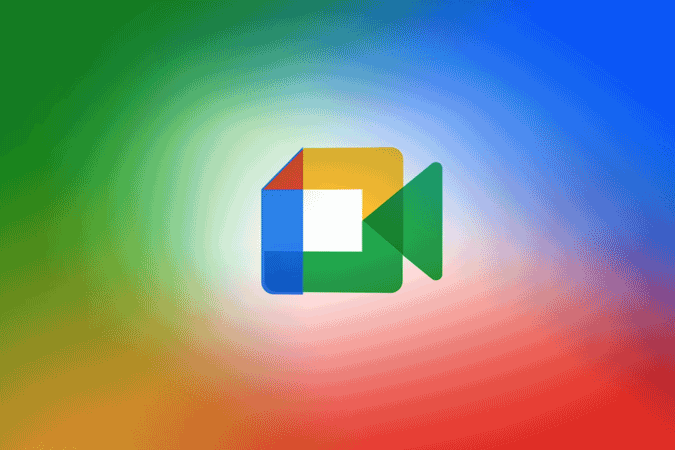По умолчанию Google Meet автоматически отключает звук всех, если на собрании более 5 участников. Но если вы присоединяетесь к первым 5 участникам или в вашей встрече участвует менее 5 человек, Meet продолжит включать микрофон. Встречайте также не отключайте видеопоток. Поэтому, если вы хотите постоянно отключать как аудио, так и видеопоток, вы можете легко сделать это с помощью сторонних расширений. Вот как это можно сделать.
Как автоматически отключить звук и видео в Google Meet
Вариант 1. Автоматическое отключение микрофона/камеры Google Meet
Чтобы автоматически отключить звук и отключить видео в Google Meet, откройте магазин расширений Chrome и найдите «Google Meet Auto Disable Mic/Cam». Альтернативно вы можете просто нажать на связь , чтобы открыть расширение.
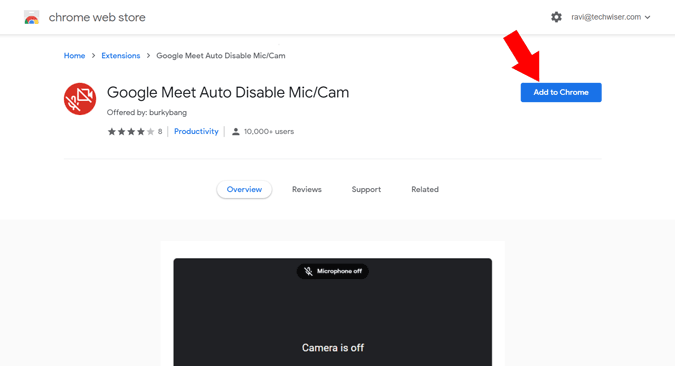
Теперь нажмите кнопку «Добавить в Chrome» и во всплывающем окне нажмите «Добавить расширение», чтобы установить расширение в браузер.
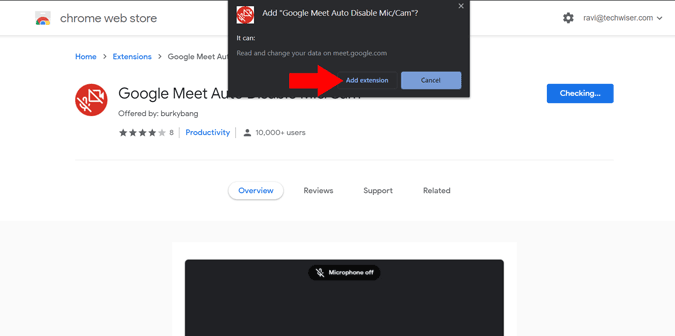
По умолчанию будет отключена только камера. Вы также можете отключить микрофон, открыв веб-сайт Google Meet и начав встречу. Теперь на странице присоединения вы можете проверить две новые опции: автоматическое отключение микрофона и автоматическое отключение камеры. Установите флажок «Автоматическое отключение микрофона».
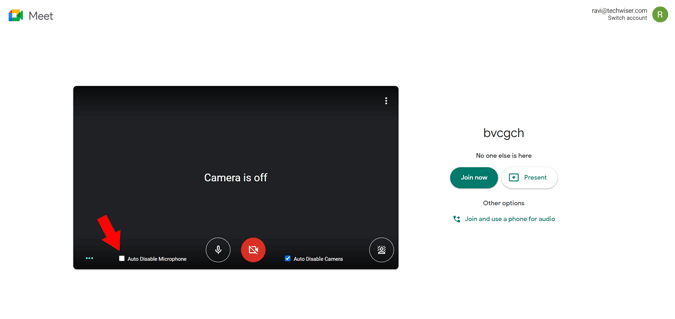
Готово, можете перезагрузить страницу, чтобы проверить, как работает эта функция.
Вариант 2. Полное отключение экрана присоединения
Прежде чем присоединиться к какой-либо встрече в Google Meet, вы могли заметить «Экран присоединения», который перед присоединением проверяет наличие вашего микрофона и камеры. Но если мы уже отключили микрофон и камеру по умолчанию, нет смысла сохранять «Экран присоединения». Вы можете сделать это, установив расширение под названием Google Meet Enhanced Suite. Это расширение является универсальным местом для многих функций Google Meet, таких как push-to-talk, темный режим, таймер, режим PIP, отключение звука других участников для вас и т. д., а также автоматическое отключение микрофона и камеры, а также отключение экрана присоединения.
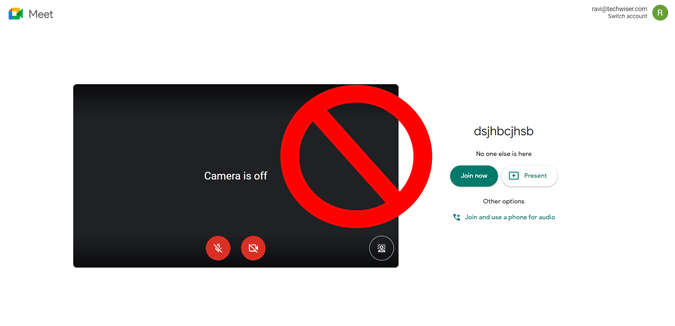
Для этого откройте магазин расширений Chrome и найдите «Google Meet Enhancement Suite». Альтернативно вы можете просто нажать на связь , чтобы открыть страницу расширения.
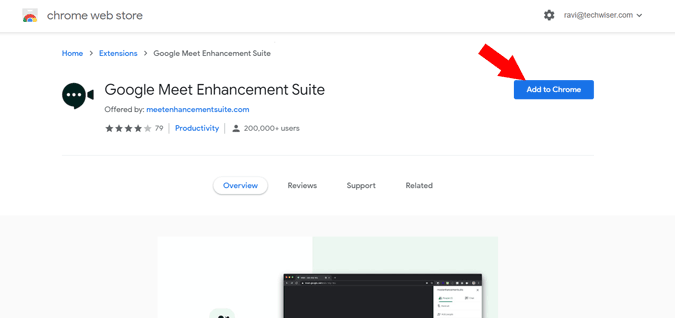
Теперь нажмите кнопку «Добавить в Chrome», чтобы установить расширение.
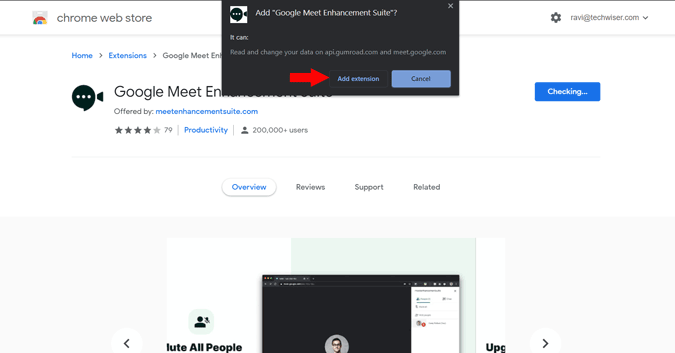
После установки нажмите на значок расширения в правом верхнем углу браузера.
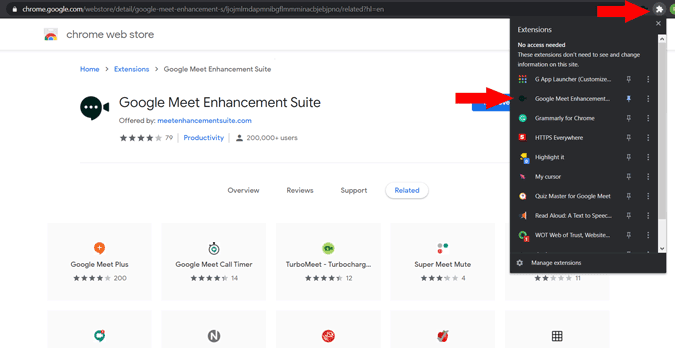
Здесь вы можете ознакомиться со всеми функциями, которые вам может предложить Enhancement Suite. Хотя есть много профессиональных функций, доступных для ежемесячной подписки. Вы можете получить функции отключения бесплатно. Чтобы автоматически выключить микрофон и камеру, установите галочки рядом с «Автоматическое отключение звука» и «Автовыключение видео».
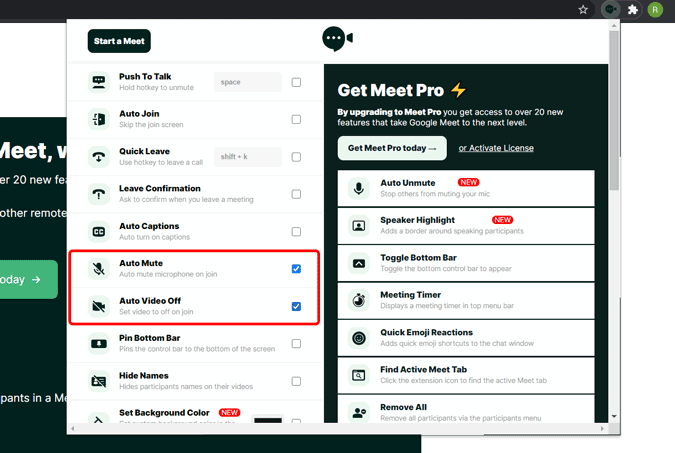
Чтобы полностью отключить экран присоединения, установите флажок «Автоматическое присоединение».
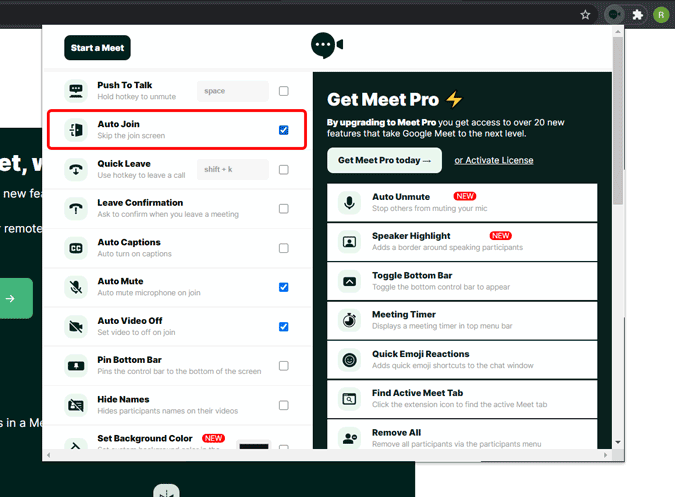
Все, теперь вы можете проверить себя, начав встречу. Это расширение не блокирует полностью отображение экрана присоединения, оно просто каждый раз автоматически нажимает кнопку «Присоединиться сейчас».
Подведение итогов
Есть несколько других расширений, которые делают то же самое, но я нашел эти два расширения более привлекательными, поскольку расширение «Автоматическое отключение микрофона/камеры» минимально и прямо по делу, а «Meet Enhancement Suite» подойдет вам, если вы хотите действительно улучшить и расширить возможности Google Meet. В любом случае для отключения используйте только одно расширение, так как существует вероятность сбоя в работе, если вы используете несколько расширений для одной и той же цели.